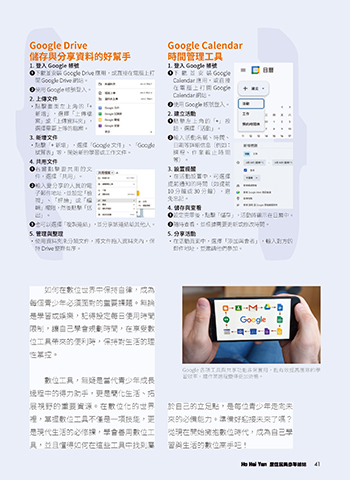Page 43 - 《原YOUNG—青少年雜誌期刊》116期
P. 43
Google Drive Google Calendar
儲存與分享資料的好幫手 時間管理工具
1. 登入 Google 帳號 1. 登入 Google 帳號
❶ 下載並安裝 Google Drive 應用,或直接在電腦上打 ❶ 下 載 並 安 裝 Google
開 Google Drive 網站。 Calendar 應用,或直接
❷ 使用 Google 帳號登入。 在 電 腦 上 打 開 Google
Calendar 網站。
2. 上傳文件
❷ 使用 Google 帳號登入。
• 點擊畫面左上角的「+
新增」,選擇「上傳檔 2. 建立活動
案」或「上傳資料夾」, ❶ 點擊左上角的「+」按
選擇需要上傳的檔案。 鈕,選擇「活動」。
3. 新增文件 ❷ 輸入活動名稱、時間、
• 點擊「+ 新增」,選擇「Google 文件」、「Google 日期等詳細信息(例如:
試算表」等,開始新的學習或工作文件。 課程、作業截止時間
等)。
4. 共用文件
❶ 右鍵點擊要共用的文 3. 設置提醒
件,選擇「共用」。 •在活動設置中,可選擇
提前通知的時間(如提前
❷ 輸入要分享的人員的電
子郵件地址,並設定「檢 10 分鐘或 30 分鐘),避
視」、「評論」或「編 免忘記。
輯」權限,然後點擊「送 4. 儲存與查看
出」。 ❶ 設定完畢後,點擊「儲存」,活動將顯示在日曆中。
❸ 也可以選擇「複製連結」,並分享該連結給其他人。 ❷ 隨時查看,並根據需要更新或修改時間。
5. 管理與整理 5. 分享活動
• 使用資料夾來分類文件,將文件拖入資料夾內,保 • 在活動頁面中,選擇「添加與會者」,輸入對方的
持 Drive 整齊有序。 郵件地址,並邀請他們參加。
如何在數位世界中保持自律,成為
每個青少年必須面對的重要課題。無論
是學習或娛樂,記得設定每日使用時間
限制,讓自己學會規劃時間,在享受數
位工具帶來的便利時,保持對生活的理
性掌控。
Google 各項工具與共享功能非常實用,能有效提高團隊的學
習效率,讓作業過程變得更加流暢。
數位工具,無疑是當代青少年成長
過程中的得力助手,更是簡化生活、拓
展視野的重要資源。在數位化的世界 於自己的立足點,是每位青少年走向未
裡,掌握數位工具不僅是一項技能,更 來的必備能力。準備好迎接未來了嗎?
是現代生活的必修課,學會善用數位工 從現在開始擁抱數位時代,成為自己學
具,並且懂得如何在這些工具中找到屬 習與生活的數位高手吧!
41
ɨʹ
ᅰЗήྡ JOEE
ᅰЗήྡ JOEE ɨʹ